Word中如何只修改某一页的页眉页脚
1、点击打开一个文档在这里作为演示。

2、分别输入两页的word文档内容。

3、点击上方的页面布局栏展开菜单。
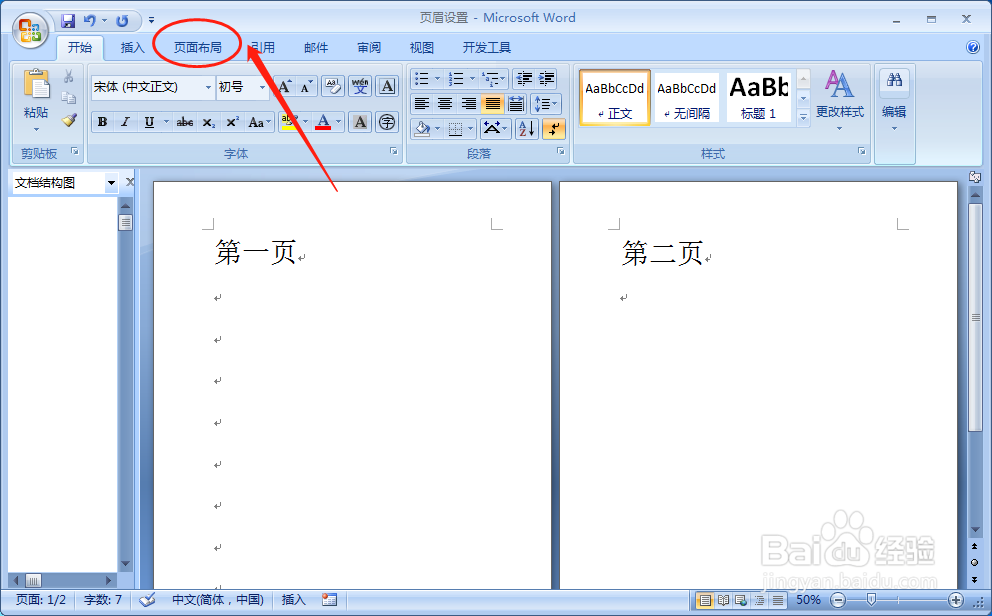
4、然后在第一页下面添加一个分隔符,并选择下一页。
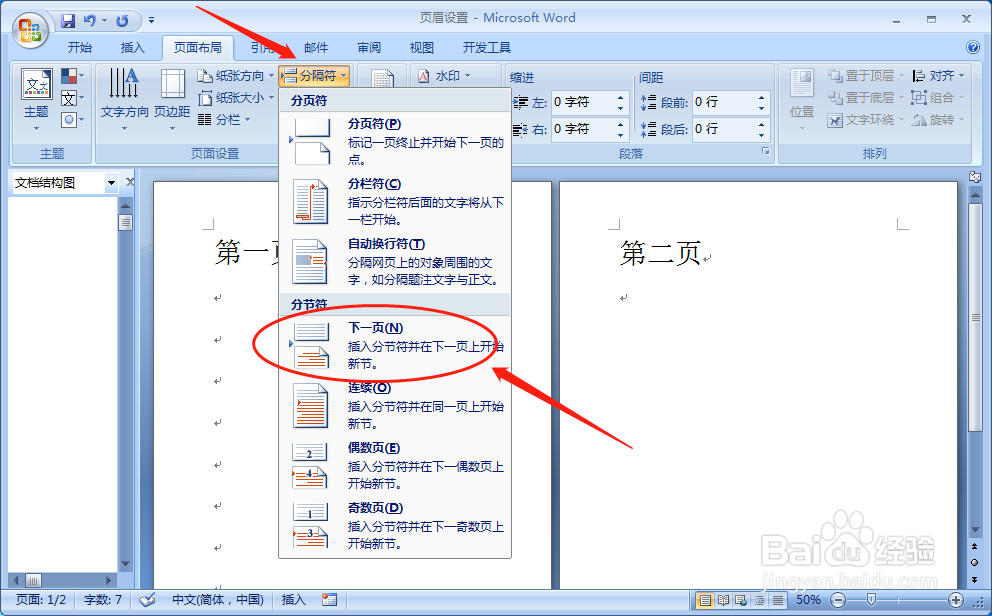
5、添加完成之后点击插入页眉。
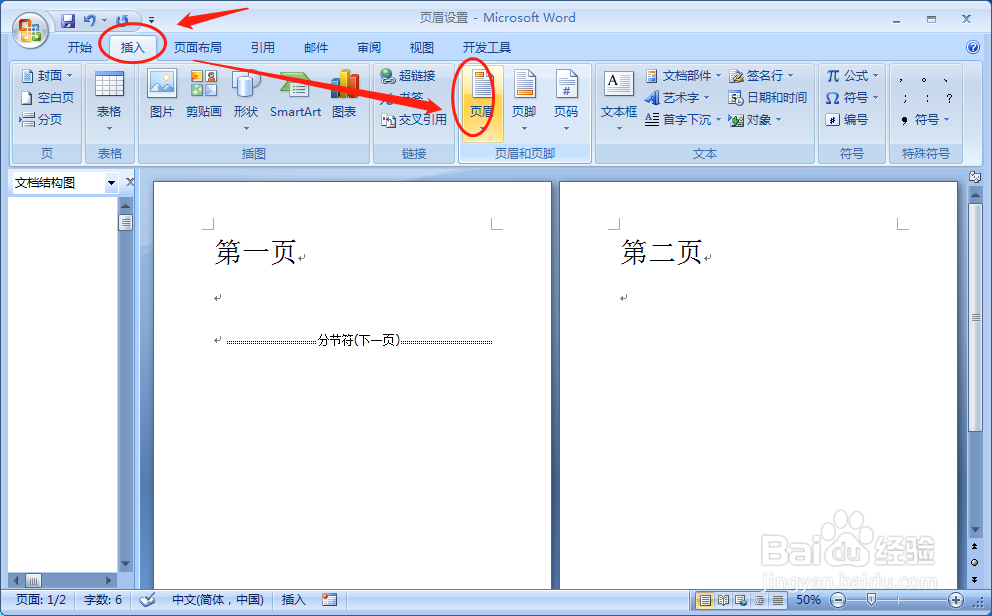
6、开始时插入的页眉内容为相同的内容。
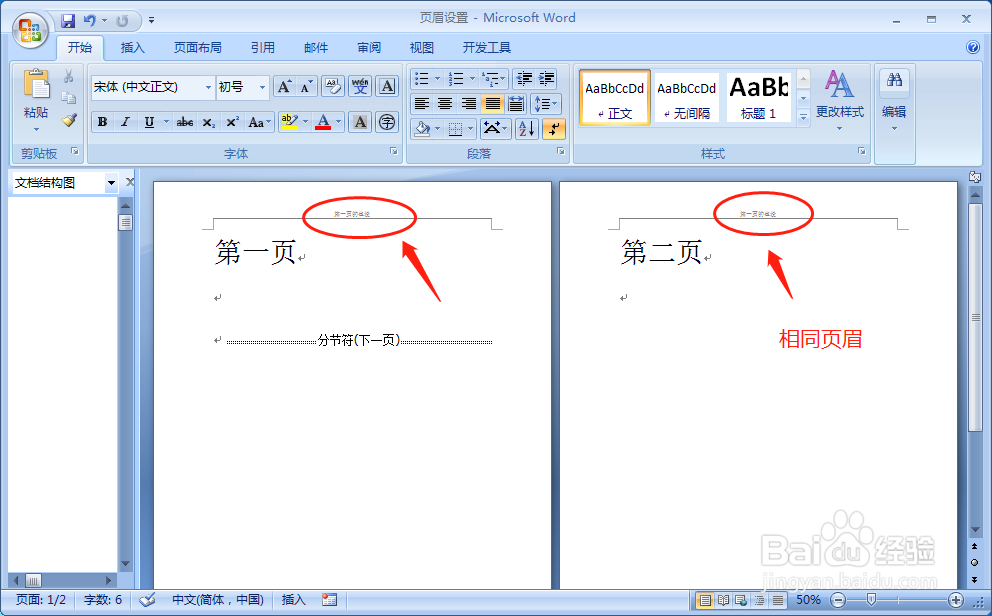
7、编辑第二页的页眉内容,并选择取消:链接到前一条页眉。
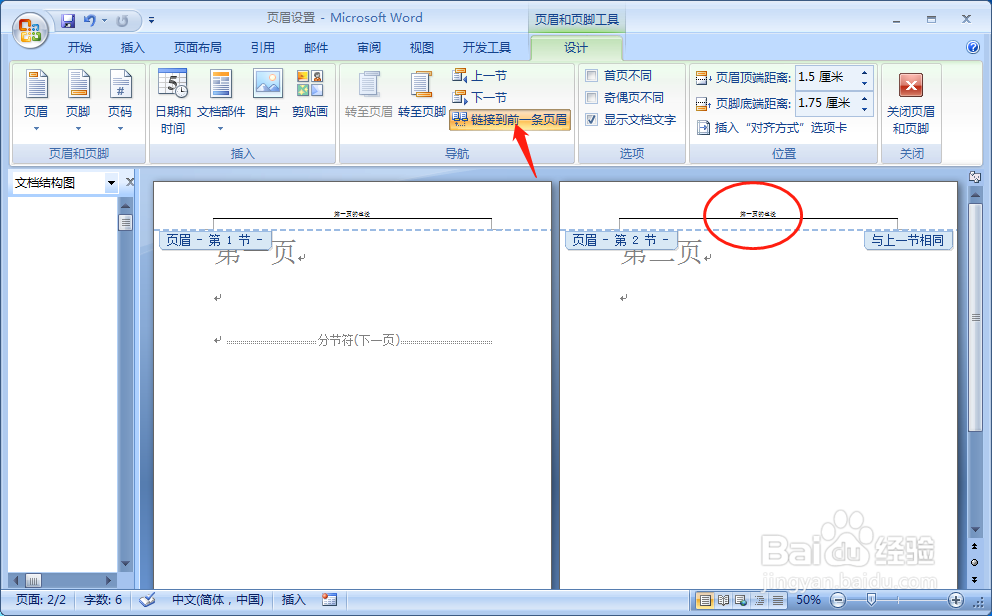
8、这样就可以编辑不同的页眉内容了。
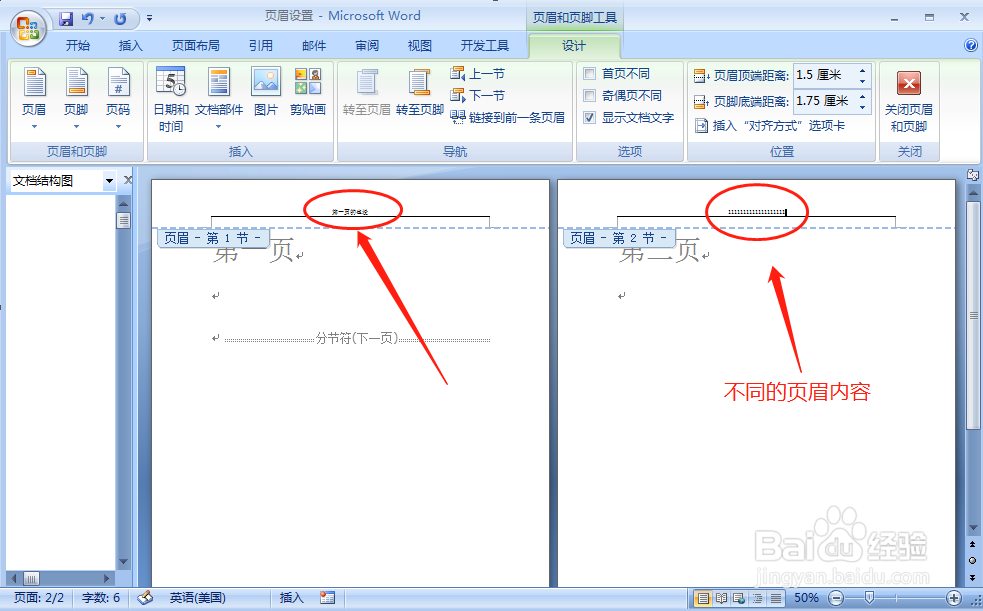
1、1、打开word文档插入一个分隔符。
2、然后对文档内容插入相对应的页眉。
3、在下一页的页眉编辑中选择取消链接到前一条页眉。

声明:本网站引用、摘录或转载内容仅供网站访问者交流或参考,不代表本站立场,如存在版权或非法内容,请联系站长删除,联系邮箱:site.kefu@qq.com。
阅读量:97
阅读量:194
阅读量:170
阅读量:128
阅读量:135